


查看是否安装了svn,命令svnserve --version
查看svn安装目录,命令:whereis svn
查看运行文件所在目录,命令: which svn
没有安装的话,通过yum命令安装svnserve,命令如下:yum -y install subversion
若需查看svn安装位置,可以用以下命令:rpm -ql subversion
创建版本库目录,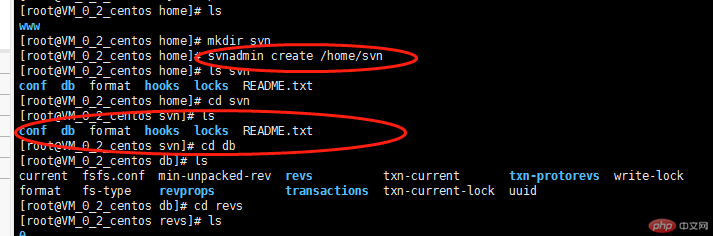
嘿嘿因为我想整个网站www/wwwroot目录可以提交,这样在本地每新建网站,提交版本控制,网站都有svn版本控制
进入仓库svn目录,可以看见如下第二个圈圈的文件信息;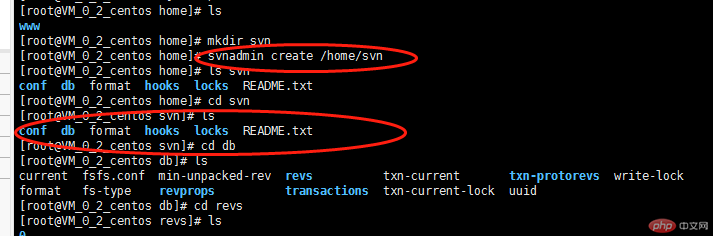
配置修改,进入到conf目录,会看到三个配置文件信息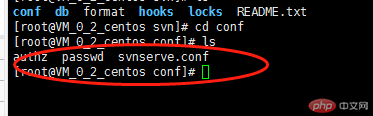
authz:负责账号权限的管理,控制账号是否读写权限
passwd:负责账号和密码的用户名单管理
svnserve.conf:svn服务器配置文件
修改passwd文件信息,建账号密码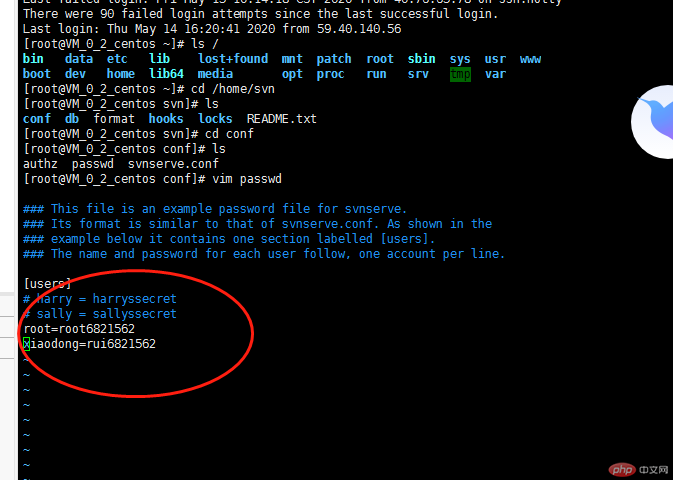
修改authz文件信息,如下: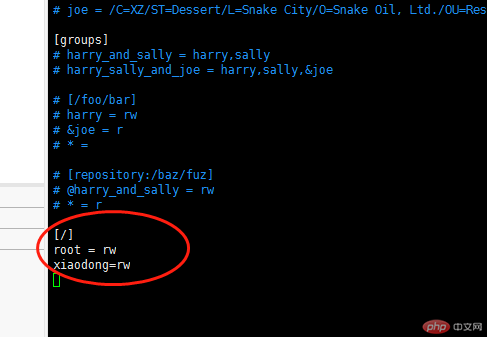
修改svnserve.conf(重要)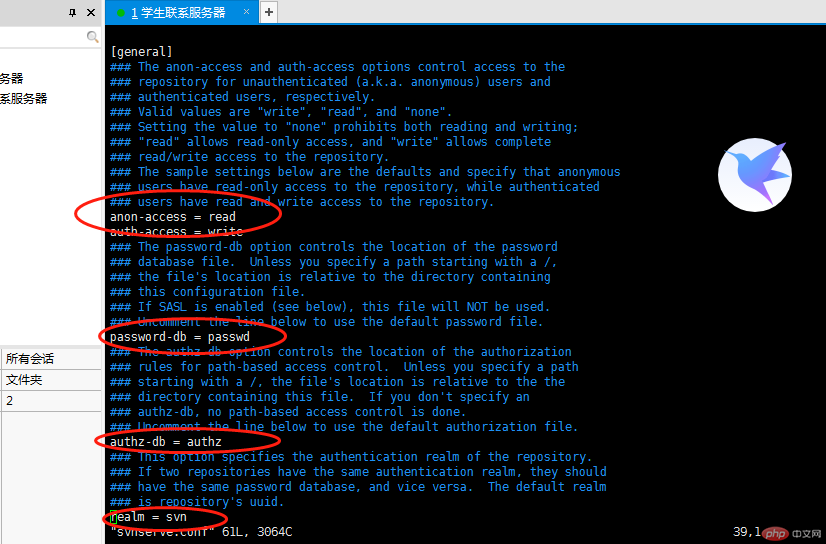
放行端口,俺是用的宝塔面板,也可以搞命令,俺懒不想搞
好了接下来配置钩子,让代码同步自动更新(可以不设置) 进入hooks文件夹,我们要进入到hooks目录,新建文件post-commit;也可以自己敲命令哈,touch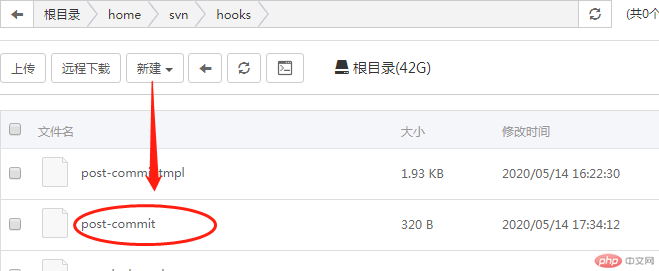
把这个东东,复制进去
#!/bin/sh
export LANG=zh_CN.UTF-8 #文件编码
REPOS="$1" #仓库路径
REV="$2" # 刚刚提交的代码的版本号
SVN=/usr/bin/svn # svn命令
WEB=/www/wwwroot # web目录
LOG=/home/auto_svn.log #日志文件
$SVN update $WEB --username root --password root6821562 #最后更新的命令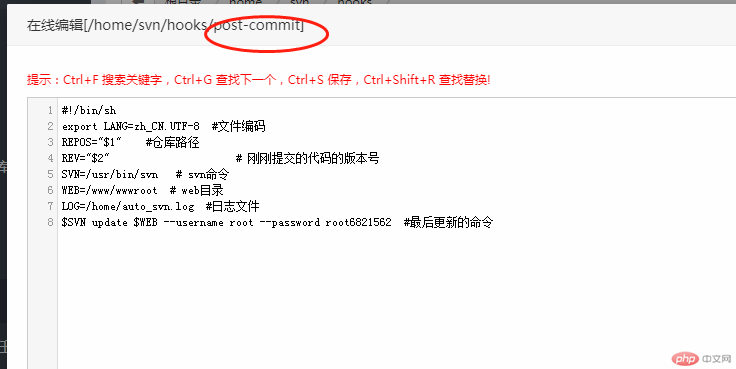
查到服务的进程号:ps -A | grep svn
关闭进程:kill 24000
启动服务:(默认启动开启 3690端口)
svnserve -d -r /home/svn
接下来进入到www/wwwroot目录,执行svn checkout svn://您的主机ip地址;就大功完成,如果出现啥问题就百度解决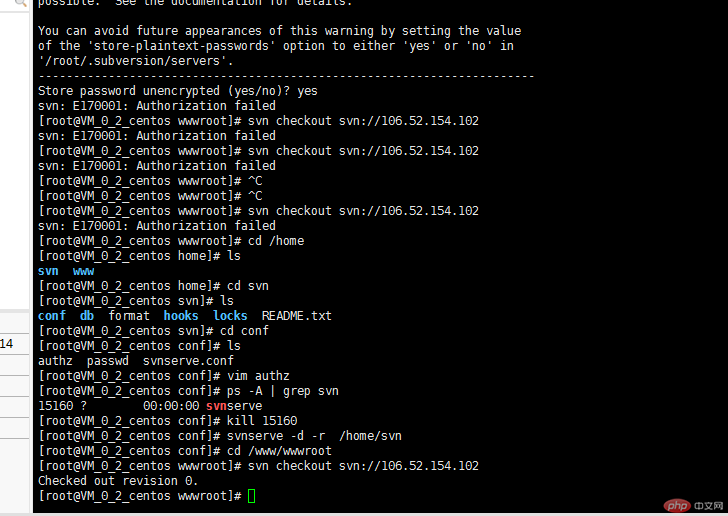
比较菜,各位有兴趣的就看看就行